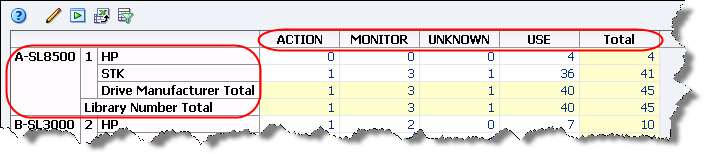4 테이블 표시
테이블은 다음과 같은 유형의 화면으로 구성된 기본 창에 표시됩니다.
-
대시보드
-
개요
-
분석
이 절에서는 사용 가능한 테이블 유형에 대해 설명하고 테이블 표시를 수정하기 위한 지침을 제공합니다. 다음 항목을 다룹니다.
기본 창의 영역
모든 STA 개요 및 분석 화면은 다음과 같은 일반 구조 및 레이아웃을 따릅니다. 기본 창은 맨 위에 있는 그래픽 영역 및 맨 아래에 있는 테이블 영역으로 나뉩니다. 두 영역 사이의 경계는 항상 표시되는 창 축소 아이콘 및 두 영역 사이의 공간 위로 마우스를 이동할 때 표시되는 크기 조정 컨트롤 막대로 표시됩니다.
테이블 영역은 목록 보기 테이블과 피벗 테이블로 구성됩니다. 자세한 내용은 다음 절을 참조하십시오.

그림 설명 if_mainwindownotes.jpg
목록 보기 테이블
List View 테이블은 Overview 화면에 표시됩니다. 이 테이블에서는 각 라이브러리 리소스 또는 이벤트(예: 드라이브 또는 교환)에 대한 행과 해당 리소스의 각 속성에 대한 열로 데이터가 표시됩니다.
열을 재배열, 정렬 및 크기 조정하여 List View 테이블의 표시를 변경할 수 있습니다.
일부 List View 테이블 셀에는 텍스트 링크가 포함됩니다. 이러한 링크를 사용하면 선택한 항목에 대한 추가 세부 정보에 액세스할 수 있습니다. 자세한 내용은 리소스 ID 링크를 참조하십시오.
주:
STA 테이블의 데이터는 표시 전용이며, 데이터를 수정할 수 없습니다.이러한 테이블 표시를 수정할 수 있는 방법에 대한 자세한 내용은 목록 보기 테이블 표시 작업을 참조하십시오.
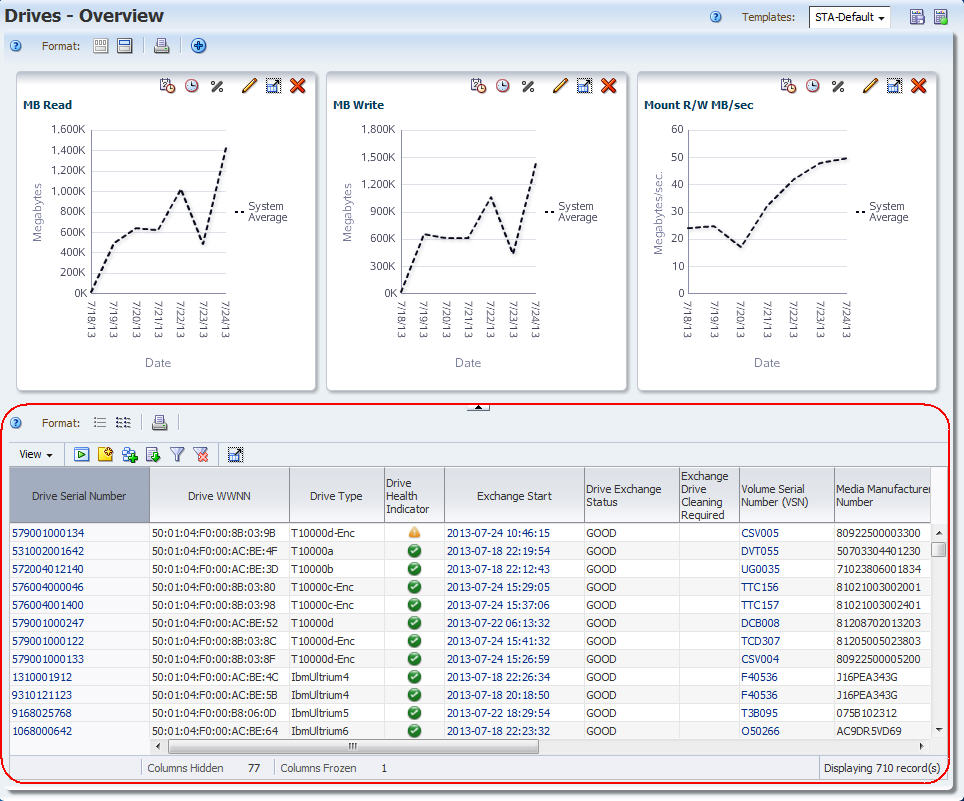
그림 설명 if_listviewtable.jpg
목록 보기 테이블 레이아웃
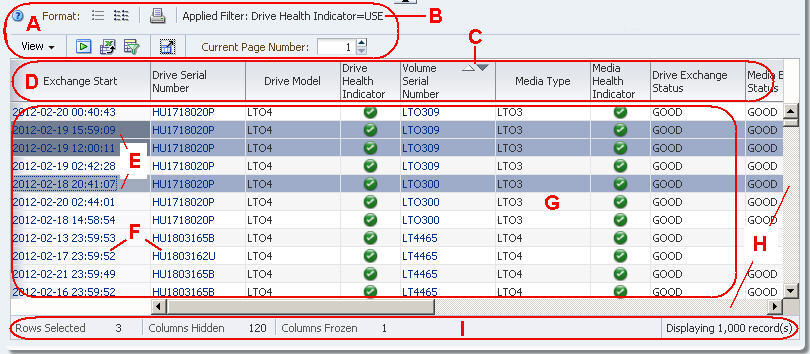
그림 설명 if_layoutdata.jpg
| 항목 |
이름 |
설명 |
|---|---|---|
| A | 목록 보기 테이블 도구 모음 | 가장 자주 사용되는 테이블 명령에 직접 액세스할 수 있습니다. 각 아이콘에 대한 설명은 목록 보기 테이블 도구 모음을 참조하십시오. |
| B | Applied Filter | 테이블의 데이터가 필터링된 경우에만 표시됩니다. 적용된 필터 조건에 대한 설명입니다. 필터 조건 옆에 있는 별표(*)는 해당 조건이 배타적으로 필터링되었음을 나타냅니다. 자세한 내용은 STA 사용 설명서를 참조하십시오.
주: 250자보다 긴 필터 설명은 잘립니다. 텍스트 위로 커서를 가져가면 전체 설명이 포함된 도구 설명을 표시할 수 있습니다. |
| C | 정렬된 열 표시기 | 테이블이 이 열로 정렬된 경우 표시됩니다. 짙은 화살표는 정렬 순서(오름차순 또는 내림차순)를 나타냅니다. 자세한 내용은 열로 정렬을 참조하십시오. |
| D | 열 머리글 | 열에 표시된 리소스 속성을 식별합니다. |
| E | 선택된 행 표시기 | 파란색으로 강조 표시됩니다. 일부 목록 보기 테이블 도구 모음은 행이 선택된 경우에만 활성화됩니다. |
| F | 활성 링크 | 파란색 텍스트로 표시됩니다. 해당 항목에 대한 세부 정보를 보려면 링크를 누릅니다. 자세한 내용은 하나 이상의 리소스에 대한 세부 정보 표시를 참조하십시오. |
| G | 데이터 영역 | 데이터 셀이 표시되는 영역입니다. |
| H | 세로 및 가로 스크롤 막대 | 테이블이 너무 커서 화면 영역에 표시할 수 없을 때만 나타납니다. 전체 테이블 표시를 스크롤할 수 있습니다. |
| I | 테이블 상태 표시줄 | 선택한 행, 숨겨진 열, 고정된 열 및 표시된 레코드 수를 나타냅니다. |
목록 보기 테이블 도구 모음
목록 보기 테이블 도구 모음은 모든 목록 보기 테이블 위에 표시되며 가장 자주 사용되는 작업에 대한 직접 액세스를 제공합니다.

그림 설명 if_tabletoolbard.jpg
| 아이콘 |
이름 |
설명 |
|---|---|---|
| Help | 이 화면 영역에 대한 도움말을 표시합니다.
관련 항목: STA 사용 설명서 |
|
| List View | 목록 보기 테이블의 기본값인 목록 형식으로 데이터를 표시합니다.
관련 항목: 하나 이상의 리소스에 대한 세부 정보 표시 |
|
| Detail View | 선택한 리소스에 대한 세부 데이터를 페이지 형식으로 표시합니다. | |
| Printable Table | "빠른 인쇄" 기능을 제공합니다. 현재 표시된 데이터의 인쇄 가능한 형식을 별개의 브라우저 탭 또는 창에 표시합니다.
관련 항목: 테이블 "빠른 인쇄" 수행 |
|
| Applied Filter | 테이블에 적용된 필터 조건이 표시됩니다. 테이블 데이터가 필터링되지 않았으면 이 영역이 비어 있습니다.
주: 250자보다 긴 필터 설명은 잘립니다. 텍스트 위로 커서를 가져가면 전체 설명이 포함된 도구 설명을 표시할 수 있습니다. 관련 항목: STA 사용 설명서 |
|
| View 메뉴 | 정렬 순서 및 숨김 및 표시 열과 같은 테이블 표시를 수정하기 위한 옵션을 제공합니다.
관련 항목: 목록 보기 테이블 표시 작업 |
|
| Apply Selection | 현재 선택된 테이블 행을 그래픽 영역의 그래프에 적용합니다.
관련 항목: 그래프에 라이브러리 리소스 추가 |
|
| Add/Edit Annotation | 이 화면 레코드에 텍스트 주석을 연결하거나 기존 주석을 수정할 수 있습니다.
관련 항목: 테이블 주석 수정 |
|
| Export | 메뉴에는 현재 표시된 테이블 데이터를 XLS, CSV 또는 PDF 파일로 내보낼 수 있는 옵션이 제공됩니다.
관련 항목: 스프레드시트 또는 문서로 테이블 데이터 내보내기 |
|
| Filter Data | 필터 조건을 정의, 수정 또는 재설정한 후 테이블에 적용할 수 있는 대화 상자가 표시됩니다.
관련 항목: STA 사용 설명서 |
|
| Reset Filter(모든 레코드 표시) | 모든 레코드가 표시되도록 화면 필터를 재설정할 수 있습니다.
관련 항목: STA 사용 설명서 |
|
| Detach | 화면에서 테이블을 분리하고 브라우저 전경의 별도 창으로 표시됩니다.
관련 항목: 테이블 분리 |
|
| Page Number | 현재 테이블 페이지 번호가 표시되며, 지정된 페이지로 직접 이동할 수 있습니다. Exchanges, Drive Cleanings 및 Messages 테이블에 대해서만 표시됩니다.
관련 항목: 특정 테이블 페이지 표시 |
목록 보기 테이블 주석
테이블 주석은 Tape System Hardware 및 Tape System Activity 탭의 목록 보기 테이블에서 사용할 수 있습니다. 운영자 또는 관리자 권한이 있는 사용자가 선택한 레코드에 설명을 첨부할 수 있습니다. 뷰어 권한이 있는 사용자는 주석을 표시할 수 있지만 이를 만들거나 수정할 수 없습니다. 여러 레코드에 동일한 주석을 동시에 적용할 수 있습니다.
주석의 길이는 최대 250자까지 가능합니다. 정보는 ASCII 텍스트로만 표시되며 굵은체 또는 색상과 같은 서식 옵션이 없습니다. 또한 강제 줄바꿈과 같은 간격 지정 옵션도 보존되지 않습니다. 자세한 지침은 테이블 주석 수정을 참조하십시오.
테이블 주석은 STA 사용자 이름과 관련되지 않습니다. 다른 STA 사용자 이름으로도 자신이 만든 주석을 보고 수정할 수 있습니다.
테이블 List View에는 각 레코드에 대한 최신 주석만 표시되지만 STA에는 모든 주석 업데이트 내역이 보존됩니다. 레코드의 전체 주석 내역을 보려면 Detail View를 사용합니다. 주석 업데이트 항목은 STA 사용자 이름 및 변경 날짜와 시간과 함께 시간의 역순으로 표시됩니다.
목록 보기 테이블 표시 작업
다음 작업은 목록 보기 테이블의 표시를 수정하기 위한 지침을 제공합니다. 목록 보기 테이블의 기능 및 이점에 대한 설명은 목록 보기 테이블을 참조하십시오.
테이블 분리
테이블을 분리하면 STA 화면에서 테이블이 분리되고 브라우저 전경의 별도 창으로 표시됩니다. 테이블을 분리한 후에는 브라우저 창 내의 어디에서도 크기를 조정하고 이동할 수 있습니다.
-
테이블을 분리하려면 다음 방법 중 하나를 사용합니다.
-
마우스 사용: 테이블 도구 모음에서 Detach 아이콘을 누릅니다.
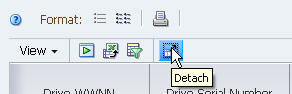
그림 설명 if_datadetachp.jpg
-
메뉴 사용: 테이블 도구 모음에서 View를 선택한 다음 Detach를 선택합니다.
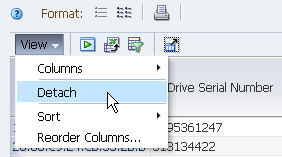
그림 설명 if_datadetachm.jpg
테이블은 화면 전경의 별도 창에 표시됩니다. 화면의 나머지는 배경에 흐리게 표시됩니다. 테이블 제목은 "Detached Table"로 표시됩니다.
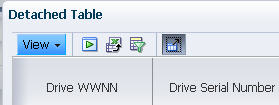
그림 설명 if_datadetached.jpg
-
-
테이블을 원래 위치로 복원하려면 다음 방법 중 하나를 사용합니다.
-
마우스 사용: 테이블 도구 모음에서 Close를 누릅니다.
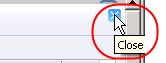
그림 설명 if_dataattachp.png
-
메뉴 사용: 테이블 도구 모음에서 View를 선택한 다음 Attach를 선택합니다.
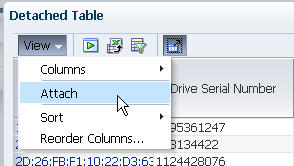
그림 설명 if_dataattachm.jpg
-
열 이동
이 절차를 사용하여 테이블 열의 순서를 재지정할 수 있습니다.
주:
왼쪽에 있는 열은 고정이므로 이동할 수 없습니다. 이 열의 머리글 위로 마우스를 이동하면 커서가 고정 열 선택 커서로 바뀝니다.마우스 사용
-
이동하려는 열의 제목을 누릅니다.
전체 열이 강조 표시되어 선택되었음을 나타냅니다.
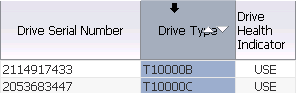
그림 설명 data_colselected.png
-
열 제목을 눌러서 끌면 커서가 객체 이동 커서로 바뀝니다.
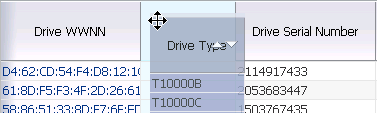
그림 설명 data_dragcolumn.png
-
열이 원하는 위치 근처에 있으면 커서를 놓습니다.
열이 제자리에 맞춰집니다. 창은 정확하게 위치를 지정할 필요가 없습니다.
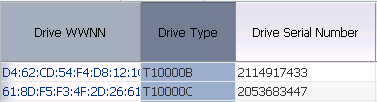
그림 설명 data_movecolumndone.png
메뉴 사용
-
테이블 도구 모음에서 View를 선택한 다음 Reorder Columns를 선택합니다.
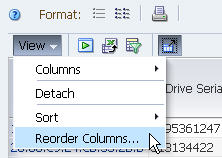
그림 설명 if_viewreorder.jpg
Reorder Columns 대화 상자가 나타납니다. 표시되었고 이동 가능한 모든 열은 화면에 현재 순서로 나열됩니다. 고정된 열 및 숨겨진 열은 나열되지 않습니다.
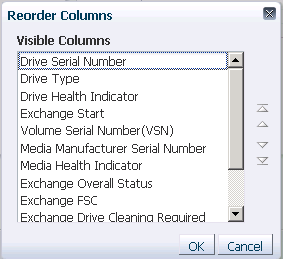
그림 설명 data_reordercol.png
-
목록에서 이동하려는 열을 선택합니다. 이 대화 상자에서는 다중 선택이 지원됩니다.

그림 설명 data_reorderdselect.png
-
항목을 이동하려면 화면 오른쪽에 있는 화살표 중 하나를 누릅니다.
화살표 설명 
선택한 항목을 위 또는 아래로 한 번에 한 위치씩 이동합니다. 
선택한 항목을 목록의 맨 위 또는 맨 아래로 이동합니다. 목록에서 항목을 위로 이동하면 열이 테이블 표시에서 왼쪽으로 이동하고, 목록에서 항목을 아래로 이동하면 열이 오른쪽으로 이동합니다.
-
Visible Columns 목록이 원하는 대로 배열될 때까지 이 프로세스를 반복한 후 OK를 누릅니다.
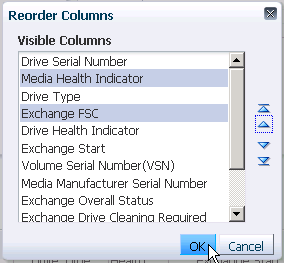
그림 설명 data_reorderdok.png
사용자의 선택에 따라 열의 순서가 재지정됩니다.
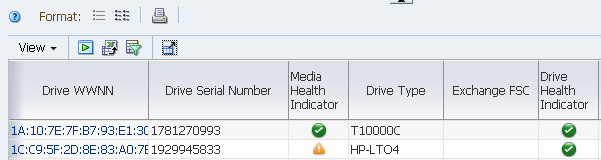
그림 설명 data_reorderddone.png
열의 너비 변경
이 절차를 사용하여 테이블 열의 너비를 조정할 수 있습니다.
마우스 사용
-
열 크기 조정 커서가 나타날 때까지 열 제목의 오른쪽 경계 위로 마우스를 이동합니다.
주:
열은 오른쪽에서만 크기를 조정할 수 있습니다.주:
데이터 행 영역에서는 열의 크기를 조정할 수 없습니다.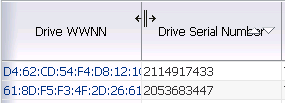
그림 설명 data_resizecolcursor.png
주:
이 예에서는 Drive WWNN 열의 크기는 조정되고 Drive Serial Number 열의 너비는 변경되지 않습니다. -
다음과 같이 경계를 눌러서 끕니다.
-
열을 좁게 하려면 왼쪽으로 끕니다.
-
열을 넓게 하려면 오른쪽으로 끕니다.
점선 세로 줄은 너비가 보류 중임을 나타냅니다. 올바른 너비가 될 때까지 경계를 원하는 대로 이동하여 조정할 수 있습니다.
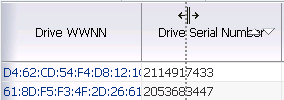
그림 설명 data_resizedrag.png
-
열 너비가 원하는 너비가 되었으면 커서를 놓습니다.
열의 크기가 조정됩니다. 다른 모든 열은 원래 너비로 유지됩니다.
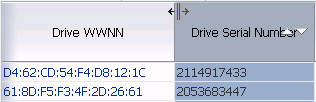
그림 설명 data_resizedone.png
-
메뉴 사용
-
크기를 조정하려는 열의 제목을 마우스 오른쪽 버튼으로 누르고 열 크기 조정을 선택합니다.
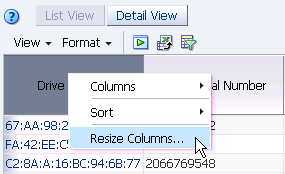
그림 설명 data_resizecol.png
열의 현재 너비가 표시된 Resize Column 대화 상자가 나타납니다.
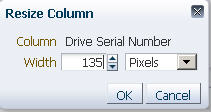
그림 설명 if_resizecold.jpg
-
절대 단위 또는 상대 단위로 대화 상자에 값을 입력합니다.
-
절대 단위의 경우 다음을 수행합니다.
-
메뉴에서 Pixels를 선택합니다.
-
Width 필드에서 새 너비에 대한 픽셀 수를 입력합니다.
주:
스핀 상자의 위쪽 및 아래쪽 화살표를 사용하여 Width 필드의 값을 늘리거나 줄일 수도 있습니다.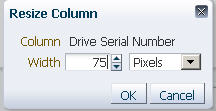
그림 설명 if_resizecolpix.jpg
-
-
상대 단위의 경우 다음을 수행합니다.
-
메뉴에서 Percent를 선택합니다.
-
Width 필드에 현재 열 너비에 대해 원하는 변경 비율을 입력합니다.
주:
스핀 상자의 위쪽 및 아래쪽 화살표를 사용하여 Width 필드의 값을 늘리거나 줄일 수도 있습니다.이 백분율을 현재 너비에 곱하여 새 너비가 계산됩니다. 예를 들어 200을 입력하면 현재 너비가 2배가 되고 25를 입력하면 현재 너비의 1/4로 줄어듭니다.
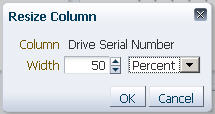
그림 설명 if_resizecolperc.jpg
-
-
-
설정이 원하는 대로 되었는지 확인한 후 OK를 누릅니다.
열의 크기가 조정됩니다. 다른 모든 열은 원래 너비로 유지됩니다.
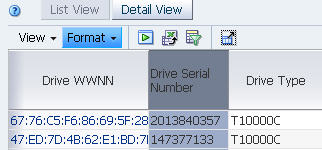
그림 설명 if_resizecoldone.jpg
열로 정렬
이 절차를 사용하여 단일 열로 테이블을 정렬할 수 있습니다. 여러 열을 사용하여 중첩된 정렬을 수행하려면 여러 열로 정렬을 참조하십시오.
마우스 사용
주:
이 방법은 테이블에서 첫번째 열을 제외한 모든 열에 대해 사용할 수 있습니다. 첫번째 열의 정렬 순서를 변경하려면 메뉴 방법을 사용해야 합니다. 아래의 메뉴 사용을 참조하십시오.-
정렬 화살표가 나타날 때까지 정렬하려는 열의 제목 위로 마우스를 이동합니다.
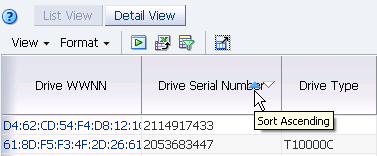
그림 설명 data_sortcol.png
-
데이터를 정렬하려는 순서에 따라 Ascending 또는 Descending 화살표를 누릅니다. 이 예에서는 Ascending 화살표가 선택되어 있습니다.
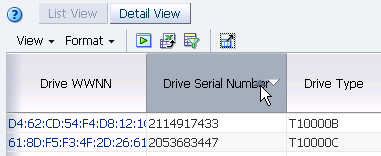
그림 설명 data_sorta.png
테이블 데이터가 사용자의 선택에 따라 다시 정렬되고 Sorted Column 표시기에 정렬 순서(이 예에서는 오름차순)가 강조 표시됩니다.
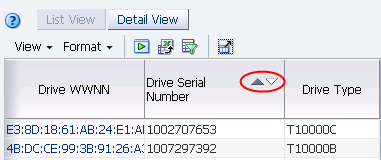
그림 설명 data_sortadone.png
메뉴 사용
이 방법은 첫번째 열을 포함하여 테이블의 모든 열에 대해 사용할 수 있습니다.
-
정렬하려는 열의 제목을 누릅니다.
전체 열이 강조 표시되어 선택되었음을 나타냅니다.
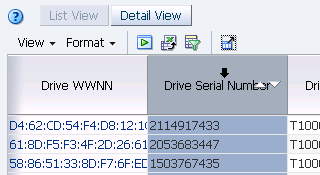
그림 설명 data_colselect.png
-
다음 방법 중 하나를 사용하여 메뉴를 선택합니다.
-
열 제목을 마우스 오른쪽 버튼으로 누르고 Sort를 선택하고 Ascending을 선택하거나 Sort를 선택하고 Descending을 선택합니다.
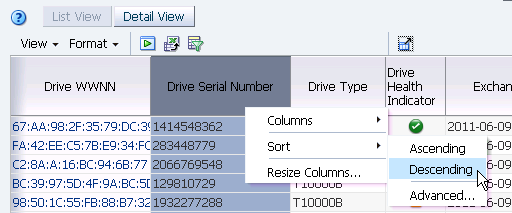
그림 설명 data_rightsortd.png
-
테이블 도구 모음에서 View, Sort, Ascending을 차례로 선택하거나 View, Sort, Descending을 차례로 선택합니다.
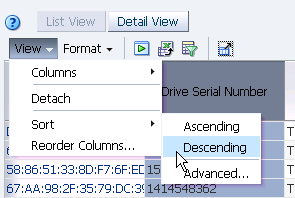
그림 설명 data_viewsortd.png
-
-
테이블 데이터가 사용자의 선택에 따라 다시 정렬되고 Sorted Column 표시기에 정렬 순서(이 예에서는 내림차순)가 강조 표시됩니다.
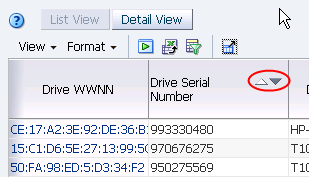
그림 설명 data_sortddone.png
여러 열로 정렬
이 절차에 따라 최대 3개 열을 사용하여 중첩된 정렬을 수행할 수 있습니다.
주:
이 작업은 마우스가 아닌 메뉴를 사용해서만 수행할 수 있습니다.-
다음 방법 중 하나를 사용하여 메뉴를 선택합니다.
-
테이블 도구 모음에서 View, Sort, Advanced를 차례로 선택합니다.
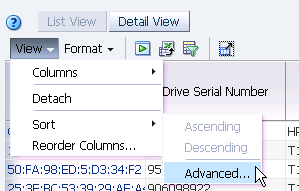
그림 설명 data_viewsortadv.png
-
열 제목을 마우스 오른쪽 버튼으로 누르고 Sort를 선택한 다음 Advanced를 선택합니다.
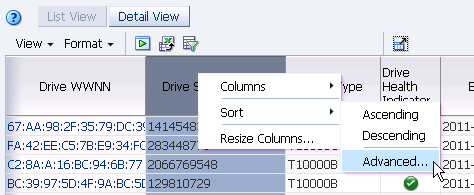
그림 설명 data_rightsortadv.png
Advanced Sort 대화 상자가 나타납니다.
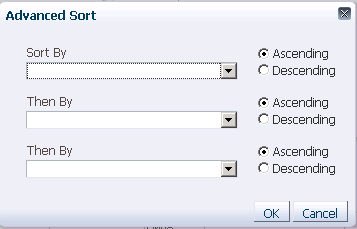
그림 설명 data_advsortblank.png
-
-
Sort By 메뉴에서 기본 정렬에 대한 열을 선택합니다. 기본값이 제공된 경우 대체할 수 있습니다.
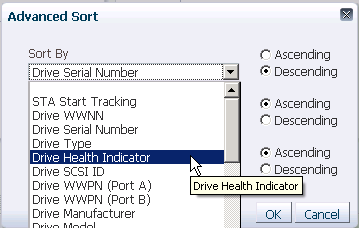
그림 설명 data_advsortby.png
-
Ascending Ehsms Descending 옵션을 선택하여 사용하려는 정렬 순서를 나타냅니다.
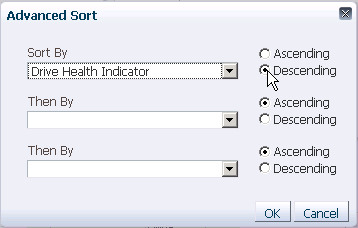
그림 설명 data_advsortdescend.png
-
화면의 남은 필드에서 이 프로세스를 반복하여 최대 2개까지 중첩된 정렬 조건을 지정합니다. OK를 누릅니다.
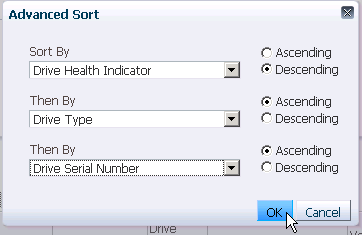
그림 설명 data_advsortall.png
테이블 데이터가 사용자의 선택에 따라 정렬되고 열 머리글에 정렬 기준이 표시됩니다.
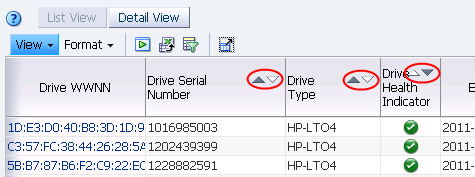
그림 설명 data_advsortdone.png
열 숨기기 및 표시
이 절차를 사용하여 테이블에 표시되는 열 및 숨겨지는 열을 변경할 수 있습니다.
주:
이 작업은 마우스가 아닌 메뉴를 사용해서만 수행할 수 있습니다.-
다음 방법 중 하나를 사용하여 테이블 열 목록을 표시합니다.
-
테이블 도구 모음에서 View를 선택한 다음 Columns를 선택합니다.
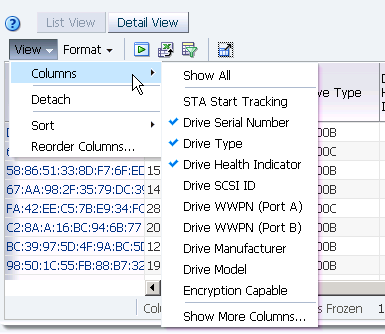
그림 설명 data_colshow.png
-
열 제목을 마우스 오른쪽 버튼으로 누르고 Columns를 누릅니다.
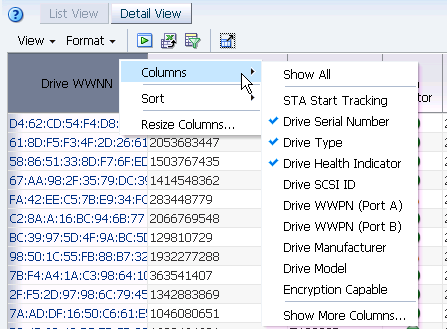
그림 설명 data_colshowr.png
메뉴에는 사용 가능한 열 목록이 알파벳 순서로 표시됩니다. 이 목록에는 최대 10개의 항목이 표시됩니다. 테이블에 현재 포함된 열은 선택 표시가 있습니다.
-
-
테이블 표시를 변경하려면 다음 중 하나를 수행합니다.
-
Show More Columns 대화 상자가 나타납니다.
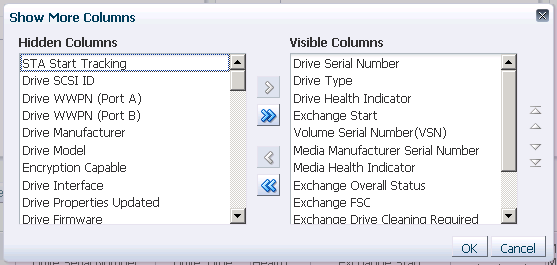
그림 설명 data_colshowmore.png
Visible Columns 목록에는 테이블에 현재 포함된 열 및 해당 순서가 나타납니다. Hidden Columns 목록에는 현재 숨겨져 있는 열이 나타납니다. 이러한 열은 현재 템플리트에 정의된 순서에 따라 나열됩니다.
-
표시하려는 열이 Visible Columns 목록에 포함되고 제거하려는 열이 Hidden Columns 목록에 포함되도록 열을 정렬합니다.
-
한 목록에서 다른 목록으로 이동하려는 열을 선택합니다. 이 대화 상자에서는 다중 선택이 지원됩니다.
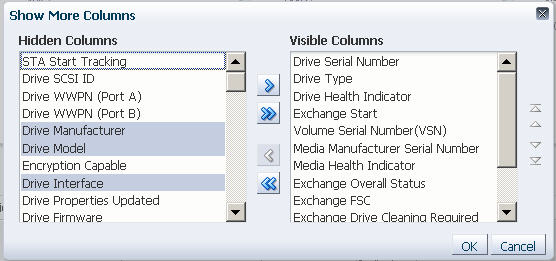
그림 설명 if_showmoreselect.jpg
-
다음과 같이 항목을 이동하려면 화살표를 누릅니다.
화살표 설명 
선택한 항목을 표시된 목록으로 이동합니다. 
한 목록에서 다른 목록으로 모든 항목을 이동합니다. -
목록에 원하는 항목이 포함될 때까지 이 프로세스를 반복합니다.
-
-
선택적으로 대화 상자의 오른쪽에서 순서 재지정 화살표를 사용하여 Visible Columns 목록에서 항목의 순서를 재지정할 수 있습니다.
목록에서 항목을 위로 이동하면 열이 테이블 표시에서 왼쪽으로 이동하고, 목록에서 항목을 아래로 이동하면 열이 오른쪽으로 이동합니다.
-
이동하려는 항목을 선택합니다. 이 대화 상자에서는 다중 선택이 지원됩니다.
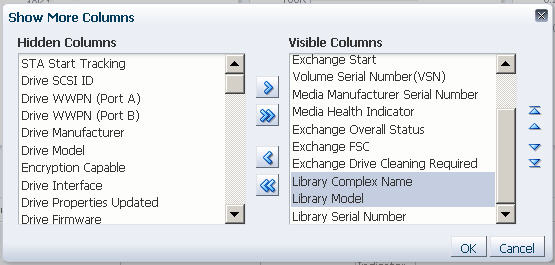
그림 설명 if_visiblecolselect.jpg
-
다음과 같이 항목을 이동하려면 화살표를 누릅니다.
화살표 설명 
선택한 항목을 위 또는 아래로 한 번에 한 위치씩 이동합니다. 
선택한 항목을 목록의 맨 위 또는 맨 아래로 이동합니다. -
원하는 대로 Visible Columns 목록이 배열될 때까지 이 프로세스를 반복합니다.
-
-
원하는 대로 대화 상자가 배열되었는지 확인한 후 OK를 누릅니다.
-
테이블 표시는 사용자의 선택에 따라 업데이트됩니다.
특정 테이블 페이지 표시
이 절차를 사용하여 Libraries – Messages, Drives – Messages, Media – Messages, Alerts Overview, Exchanges Overview, Drive Cleanings Overview 및 All Messages 개요 화면의 특정 페이지로 직접 이동할 수 있습니다.
짧은 시간 내에 많은 수의 교환 및 경보 메시지를 생성할 수 있기 때문에 이러한 화면에는 많은 수의 레코드가 표시될 수 있습니다. 따라서 레코드는 여러 "페이지"로 그룹화됩니다. 각 페이지는 다음과 같이 정렬된 1,000개 레코드로 구성됩니다.
-
Exchanges Overview 및 Drive Cleanings Overview 화면 - "Exchange Start" 시간의 역순(최신 교환 먼저 표시)
-
Messages 화면 - "Date SNMP Trap Received" 시간의 역순(최신 트랩 먼저 표시)
주:
이 작업은 메뉴가 아닌 마우스를 사용해서만 수행할 수 있습니다.-
테이블 상태 표시줄의 오른쪽에 있는 레코드 수 영역 위로 커서를 이동합니다.
커서가 기본 포인터에서 텍스트 포인터로 바뀝니다.
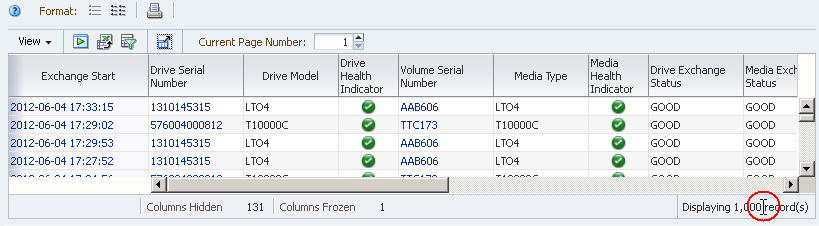
그림 설명 if_tblreccountselect.jpg
-
레코드 수 영역 내의 아무 곳이나 누릅니다.
테이블의 총 레코드 수를 나타내는 메시지가 표시됩니다.
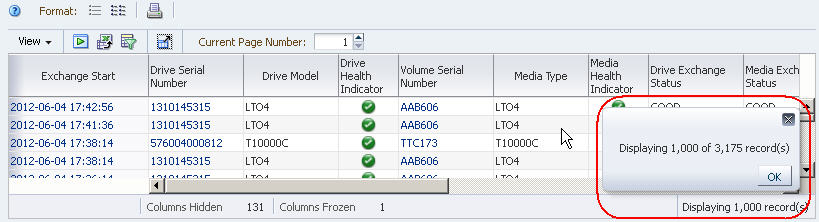
그림 설명 if_tblrectotal.jpg
-
OK를 눌러 메시지를 없앱니다.
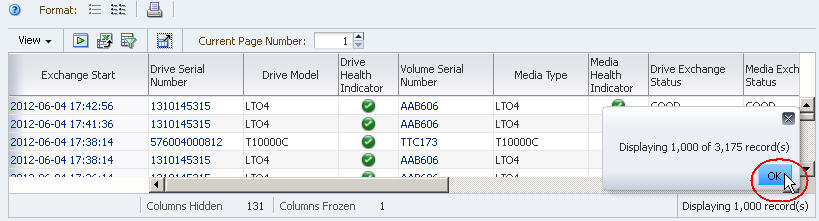
그림 설명 if_tblrectotalok.jpg
-
테이블 도구 모음의 Page Number 필드에서 표시하려는 페이지 번호를 입력한 후 Enter를 누릅니다.
지정된 테이블 페이지가 표시됩니다.
주:
마지막을 제외한 각 페이지에는 1,000개 레코드가 포함됩니다. 따라서 마지막을 제외한 각 페이지는 테이블 상태 표시줄의 레코드 수 영역에서 "Displaying 1,000 records"가 나타납니다. 아래 예제에서는 총 3,185개 레코드를 포함하는 테이블의 페이지 3 및 4를 보여줍니다.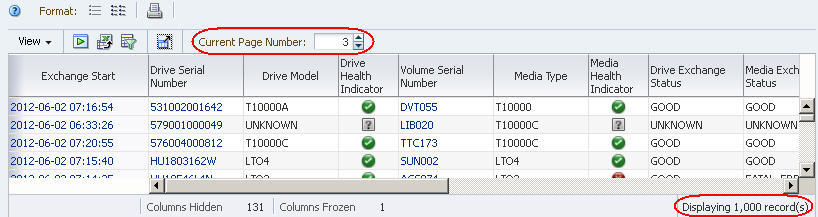
그림 설명 if_tblpagenbr3.jpg
하나 이상의 리소스에 대한 세부 정보 표시
이 절차를 사용하여 하나 이상의 리소스에 대한 세부 정보를 표시할 수 있습니다.
-
다음과 같이 표시하려는 리소스를 선택합니다.
-
리소스 하나에 대해서만 세부 정보를 표시하려면 활성 링크를 누릅니다. 활성 링크는 파란색 텍스트로 표시됩니다.
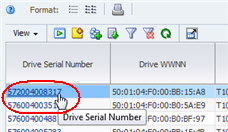
그림 설명 data_link.png
-
여러 리소스에 대한 세부 정보를 표시하려면 다중 선택 기능을 사용하여 리소스가 들어 있는 행을 선택한 후 Detail View를 누릅니다. 자세한 내용은 다중 선택을 참조하십시오.
주:
행을 하나 선택하려면 활성 링크가 포함된 항목을 제외하고 아무 열이나 누릅니다. 활성 링크가 있는 열을 누르면 해당 링크가 활성화됩니다.
그림 설명 if_detailselectmult.jpg
-
-
Detail View 화면이 표시됩니다.
여러 리소스를 선택한 경우에는 ID의 순서로 표시됩니다. ID는 각 레코드의 머리글에 표시됩니다. 모든 리소스를 보려면 스크롤 막대를 사용합니다.
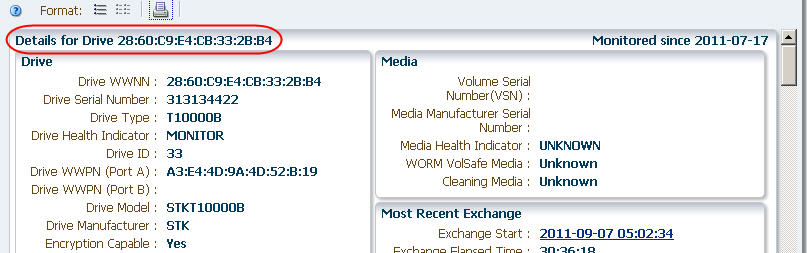
그림 설명 if_detailmult.jpg
-
추가 정보를 보려면 이 화면에서 활성 링크를 따라갑니다.
이 화면에서 활성 링크는 밑줄이 있는 파란색 텍스트로 표시됩니다. 이 예제에서는 Volume Serial Number 및 Exchange Start 필드가 활성 링크입니다.
자세한 내용은 링크를 사용하여 탐색을 참조하십시오.
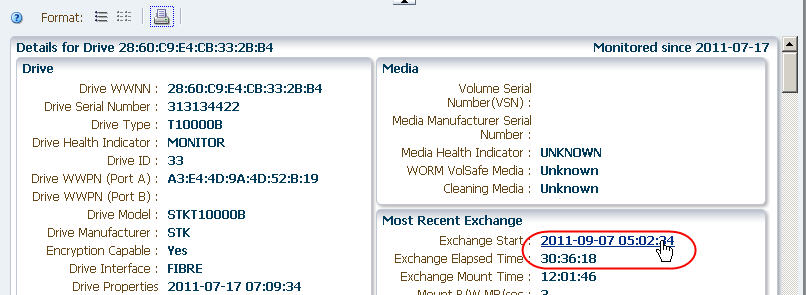
그림 설명 if_detailsingle.jpg
-
List View 테이블로 돌아가려면 List View를 누릅니다.
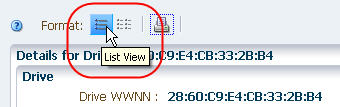
그림 설명 if_listviewselect.jpg
테이블 주석 수정
주:
이 절차를 수행하려면 운영자 권한 이상이 필요합니다.이 절차를 사용하여 선택한 테이블 레코드에 대한 주석을 추가하거나 변경할 수 있습니다. 원하는 만큼 많은 수의 레코드에 대해 한 번에 주석을 지정할 수 있습니다. 주석에 대한 자세한 내용은 목록 보기 테이블 주석을 참조하십시오.
-
주석을 추가 또는 수정하려는 테이블 행을 선택합니다. 여러 리소스에 주석을 지정하려면 다중 선택 방식을 사용하여 행을 선택합니다. 자세한 내용은 다중 선택을 참조하십시오.
주:
행을 하나 선택하려면 활성 링크가 포함된 항목을 제외하고 아무 열이나 누릅니다. 활성 링크가 있는 열을 누르면 해당 링크가 활성화됩니다. -
테이블 도구 모음에서 Add/Edit Annotation을 누릅니다.
Add/Edit Annotation 대화 상자가 나타납니다.
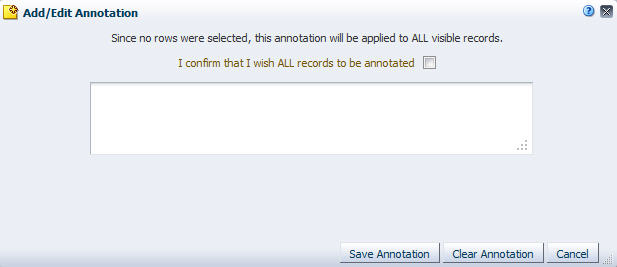
그림 설명 if_tableannotall.jpg
-
첫번째 단계에서 테이블 레코드를 선택하지 않았으면 수정한 항목이 표시된 모든 테이블 레코드에 적용된다는 메시지가 대화 상자에 표시됩니다. 필터가 테이블에 적용되었으면 화면의 표시 가능한 부분에서 현재 밖으로 스크롤되는 레코드를 비롯한 지정된 조건과 일치하는 레코드에만 주석이 적용됩니다.
-
표시되는 모든 레코드를 업데이트하려면 확인란을 선택하여 확인합니다.
-
표시된 모든 레코드를 업데이트하지 않으려면 Cancel을 눌러서 대화 상자를 닫습니다.
-
-
다음과 같이 대화 상자를 작성합니다.
-
주석에 텍스트를 추가하려면 텍스트 필드에 최대 250자까지 입력한 후 Save Annotation을 누릅니다.
-
주석에서 모든 텍스트를 지우려면 Clear Annotation을 누릅니다.
-
주석 업데이트를 취소하려면 Cancel을 누릅니다.
선택 항목에 따라 주석이 업데이트됩니다.
-
테이블 "빠른 인쇄" 수행
이 절차를 사용하여 현재 표시된 테이블 데이터의 "빠른 인쇄"를 수행할 수 있습니다.
주:
List View에서 이 기능은 테이블 영역의 현재 표시에 대한 스냅샷만 제공합니다. 따라서 테이블 레코드 및 열의 하위 세트만 포함될 수 있습니다. 모든 테이블 데이터를 포함하여 인쇄하려면 테이블 데이터를 파일로 내보내고 파일에서 인쇄하는 것이 좋습니다. 스프레드시트 또는 문서로 테이블 데이터 내보내기를 참조하십시오.주:
Detail View의 경우 이 기능은 테이블 영역의 모든 데이터를 포함합니다.주:
표시 너비에 따라 인쇄할 때 가로 레이아웃을 지정해야 할 수 있습니다.-
다음과 같이 인쇄하려는 데이터를 표시합니다.
-
List View 형식으로 데이터를 인쇄하려면 인쇄하려는 테이블의 영역으로 이동합니다.
주:
이 단계는 빠른 인쇄 기능의 경우 화면에 표시되는 첫번째 행부터 시작하여 테이블 레코드의 하위 세트만 표시하기 때문에 필요합니다.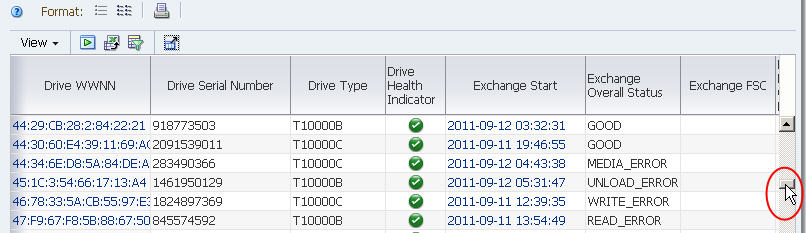
그림 설명 if_tablescroll.jpg
-
세부 정보 보기 형식으로 데이터를 인쇄하려면 인쇄하려는 라이브러리 리소스를 선택하고 Detail View 아이콘을 누릅니다. 자세한 내용은 하나 이상의 리소스에 대한 세부 정보 표시를 참조하십시오.
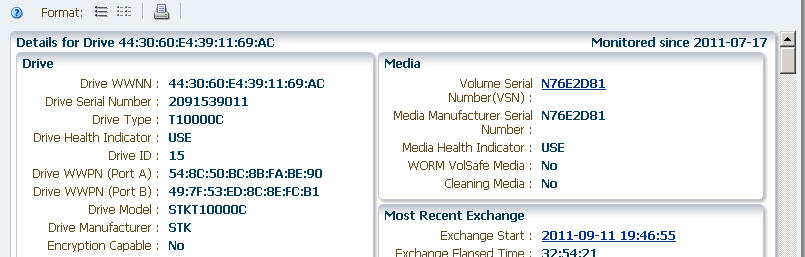
그림 설명 if_tblprintdetail.jpg
-
-
목록 보기 테이블 도구 모음에서 Printable Table을 누릅니다.
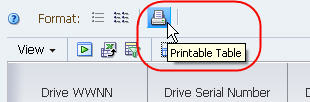
그림 설명 if_tableprintable.jpg
테이블 데이터를 인쇄 가능한 형식으로 보여주는 새 탭이 브라우저 창에 생성됩니다.
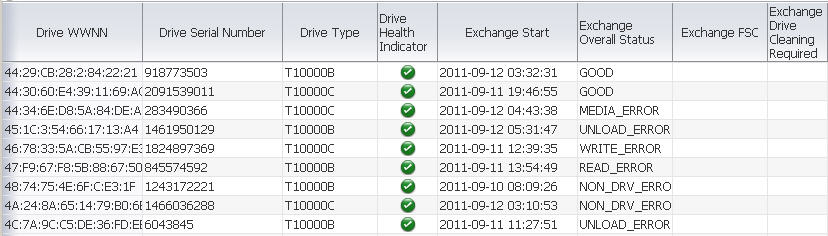
그림 설명 if_tblprintabletab.jpg
-
이 표시를 프린터로 전송하기 위해 브라우저의 표준 인쇄 기능을 사용할 수 있습니다.
테이블 표시 새로 고침
이 절차에 따라 목록 보기 테이블 표시를 업데이트하여 새 레코드를 표시할 수 있습니다.
-
테이블 도구 모음에서 Refresh Table을 누릅니다.
테이블 표시가 최신 데이터로 업데이트됩니다.
피벗 테이블
STA은(는) 피벗 테이블을 통해 실시간 고급 데이터 조작 기능을 제공합니다. 피벗 테이블은 분석 화면에 표시되며 여러 범주 또는 층으로 통합 데이터가 표시됩니다. 층은 테이블 열 및 행 가장자리를 따라 서로 중첩될 수 있습니다. 층을 추가 및 제거하고 서로 다른 방식으로 중첩하여 여러 창을 열거나 데이터를 스프레드시트로 내보낼 필요 없이 테이블 데이터를 서로 다른 통합으로 구분할 수 있습니다. 예를 들어, 피벗 테이블을 사용하여 라이브러리 위치뿐만 아니라 드라이브 유형, 펌웨어 레벨 및 여러 다른 속성에 따라 드라이브 상태를 조사할 수 있습니다.
피벗 테이블에서는 데이터 통합을 통해 일반적인 목록 보기 테이블에서는 확실하게 알기 어려운 데이터 패턴을 확인할 수 있습니다. 피벗 테이블의 형식은 단순히 층을 한 영역에서 다른 영역으로 끌어 놓는 방식(피벗팅)으로 데이터 구성 방법을 변경할 수 있기 때문에 동적입니다. 동일한 가장 자리 내에서 층을 이동하면(예를 들어, 행 가장자리 내에서 층 전환) 중첩 순서가 변경됩니다. 층을 반대쪽 가장자리로 이동하면(층을 행 가장자리에서 열 가장자리로 이동) 여기에 층이 추가됩니다.
표시 수정 방법에 대한 자세한 내용은 피벗 테이블 레이아웃 작업을 참조하십시오.
피벗 테이블 레이아웃
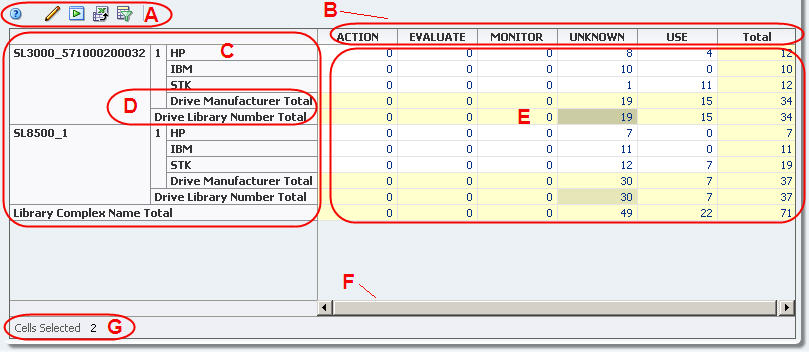
그림 설명 if_pivlayout.jpg
| 항목 |
이름 |
설명 |
|---|---|---|
| A | 피벗 테이블 도구 모음 | 가장 자주 사용되는 명령에 대한 직접 액세스를 제공합니다. 각 아이콘에 대한 설명은 피벗 테이블 도구 모음을 참조하십시오. |
| B | 열 층 제목 | 테이블 가장자리를 따라 배열됩니다. 층은 제목 영역 내에서 위에서 아래로 중첩됩니다. 개별 제목 셀에는 층 속성에 대한 서로 다른 값이 표시됩니다. |
| C | 행 층 제목 | 테이블의 왼쪽 가장자리를 따라 배열됩니다. 층은 제목 영역 내에서 왼쪽에서 오른쪽으로 중첩됩니다. 개별 제목 셀에는 층 속성에 대한 서로 다른 값이 표시됩니다. |
| D | 층 하위 총계 | 하위 총계는 각 행 및 열 층에 대해 자동으로 제공됩니다. 하위 총계 셀은 옅은 노란색으로 강조 표시됩니다. |
| E | 데이터 영역 | 데이터 셀이 표시되는 영역입니다. 데이터 값은 통합 수이며 모두 활성 링크입니다. 통합 셀은 흰색입니다. |
| F | 가로 스크롤 막대 | 테이블이 너무 커서 화면 영역에 표시할 수 없을 때만 나타납니다. 전체 테이블 표시를 스크롤할 수 있습니다. |
| G | 테이블 상태 표시줄 | 선택된 행 및 셀 수를 나타냅니다. |
| n/a | 적용된 필터(표시되지 않음) | 테이블의 데이터가 필터링된 경우에만 표시됩니다. 적용된 필터 조건을 나타냅니다. 자세한 내용은 STA 사용 설명서를 참조하십시오.
주: 250자보다 긴 필터 설명은 잘립니다. 텍스트 위로 커서를 가져가면 전체 설명이 포함된 도구 설명을 표시할 수 있습니다. |
피벗 테이블 도구 모음
피벗 테이블 도구 모음은 모든 피벗 테이블 위에 표시되며 가장 자주 사용되는 피벗 테이블 명령에 대한 직접 액세스를 제공합니다.
그림 설명 if_tabletoolbarp.jpg
| 아이콘 |
이름 |
설명 |
|---|---|---|
| Help | 이 화면 영역에 대한 도움말을 표시합니다.
관련 항목: STA 사용 설명서 |
|
| Change Attributes | 테이블에서 속성을 표시하거나, 숨기거나, 재정렬할 수 있는 대화 상자가 표시됩니다.
관련 항목: 그래프에 라이브러리 리소스 추가 |
|
| Apply Selection | 현재 선택된 테이블 행을 그래픽 영역의 그래프에 적용합니다.
관련 항목: 그래프에 라이브러리 리소스 추가 |
|
| Export | 현재 표시된 테이블 데이터를 Microsoft Excel에서 보고 편집할 수 있는 파일로 내보냅니다.
관련 항목: 스프레드시트 또는 문서로 테이블 데이터 내보내기 |
|
| Filter Data | 필터 조건을 정의, 수정 또는 재설정한 후 테이블에 적용할 수 있는 대화 상자가 표시됩니다.
관련 항목: STA 사용 설명서 |
|
| Applied Filter | 테이블에 적용된 필터 조건이 표시됩니다. 테이블 데이터가 필터링되지 않았으면 이 영역이 비어 있습니다.
주: 250자보다 긴 필터 설명은 잘립니다. 텍스트 위로 커서를 가져가면 전체 설명이 포함된 도구 설명을 표시할 수 있습니다. 관련 항목: STA 사용 설명서 |
피벗 테이블 층 및 고유 필터
피벗 테이블의 각 층은 필터 조건을 나타냅니다. 피벗 테이블은 2~7개 필터 조건을 표시할 수 있습니다. 각 테이블 가장자리마다 하나여야 하기 때문에 최소값은 2입니다.
그림 4-1은 Drives - Analysis 화면의 샘플 피벗 테이블입니다. 드라이브 제조업체, 라이브러리 및 라이브러리 컴플렉스에 의해 통합된 각 드라이브 상태 표시기(ACTION, MONITOR 등)의 발생 횟수를 보여줍니다. 각 층에 대한 자세한 설명은 다음과 같습니다.
-
테이블의 위쪽 가장자리에는 드라이브 상태 표시기라는 하나의 열 층이 있습니다.
-
테이블의 왼쪽 가장자리에는 라이브러리 컴플렉스, 라이브러리 번호 및 드라이브 제조업체의 3개 행 층이 있습니다. 층은 왼쪽(외부)에서 오른쪽(내부)으로 중첩됩니다. 이 예제에서는 라이브러리 컴플렉스가 가장 외부의 층이고 드라이브 제조업체가 가장 내부의 층입니다.
-
개별 제목 셀에는 층 속성에 대한 서로 다른 값이 표시됩니다. 열 층인 드라이브 상태 표시기에는 ACTION, MONITOR, UNKNOWN 및 USE 값이 포함되며 가장 외부의 행 층인 라이브러리 컴플렉스 이름에는 A-SL8500, B-SL3000 및 C-SL500 값이 포함됩니다.
-
개수는 각 층에 대해 자동으로 하위 총계가 계산되며, 이 경우에는 Drive Manufacturer Total, Library Number Total 및 Library Complex Total이 해당됩니다.
각 테이블 셀의 통합 수는 "AND" 문으로 조인된 각 테이블 층 고유의 필터 조건에 대한 결과입니다. 예를 들어, 그림 4-1에서 A-SL8500, 1, STK 행 및 MONITOR 열의 교차점에 있는 테이블 셀은 통합 개수 값 "3"을 포함합니다. 이 값은 다음 필터 조건의 결과입니다.
-
Library Complex Is A‐SL8500, AND
-
Library Number Is 1, AND
-
Library Manufacturer Is STK, AND
-
Drive Health Indicator Is MONITOR
각 피벗 테이블 셀의 통합 수는 활성 링크입니다. 이러한 링크를 사용하면 개수에 포함된 항목에 대한 추가 세부 정보에 액세스할 수 있습니다. 자세한 내용은 통합 수 링크 및 STA 사용 설명서를 참조하십시오.
피벗 테이블 레이아웃 작업
다음 작업은 데이터를 여러 방법으로 통합할 수 있도록 피벗 테이블의 레이아웃을 수정하기 위한 지침을 제공합니다. 피벗 테이블의 기능 및 이점에 대한 설명은 피벗 테이블을 참조하십시오.
층의 이름 표시
이 절차를 사용하여 피벗 테이블 층에 표시되는 속성의 이름을 표시할 수 있습니다.
-
행 선택 또는 열 선택 커서가 나타날 때까지 행 또는 열 제목 셀 위로 마우스를 이동합니다. 자세한 내용은 커서 모양을 참조하십시오.
이름은 다음과 같이 층 경계에 표시됩니다.
-
열 층 경계는 층의 바로 왼쪽에 있습니다.
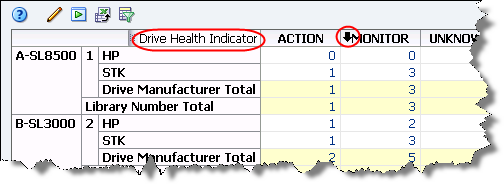
그림 설명 piv_clayertitle.png
-
행 층 경계는 층 바로 위에 있습니다.
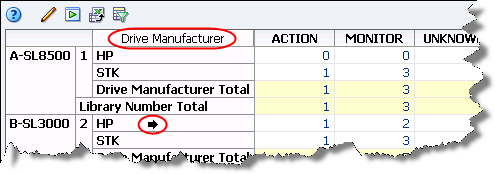
그림 설명 piv_rlayertitle.png
주:
제목 셀이 전체 이름을 표시하기에 충분히 넓지 않으면 이름이 잘립니다. 전체 이름을 표시하려면 도구 설명이 나타날 때까지 층 경계 위로 마우스를 이동할 수 있습니다.
-
열 또는 행 머리글의 너비 변경
이 절차를 사용하여 열 또는 행 층 머리글의 너비를 변경할 수 있습니다.
마우스 사용
-
열 크기 조정 커서가 나타날 때까지 열 또는 행 머리글의 오른쪽 경계 위로 마우스를 이동합니다.
주:
열은 오른쪽에서만 크기를 조정할 수 있습니다.주:
데이터 행 영역에서는 열의 크기를 조정할 수 없습니다.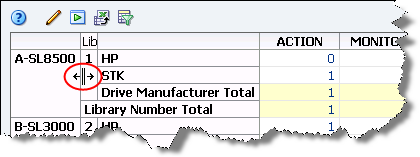
그림 설명 piv_resizecolcursor.png
주:
이 예에서는 Library Complex Name 열 크기가 조정되고 Library Number 열의 너비는 변경되지 않습니다. -
다음과 같이 경계를 눌러서 끕니다.
-
열을 좁게 하려면 왼쪽으로 끕니다.
-
열을 넓게 하려면 오른쪽으로 끕니다.
점선 세로 줄은 너비가 보류 중임을 나타냅니다. 올바른 너비가 될 때까지 경계를 원하는 대로 이동하여 조정할 수 있습니다.
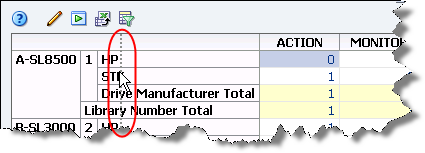
그림 설명 piv_resizedrag.png
-
-
열 너비가 원하는 너비가 되었으면 커서를 놓습니다.
열의 크기가 조정됩니다. 다른 모든 열은 원래 너비로 유지됩니다.
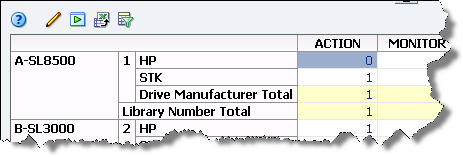
그림 설명 piv_resizedone.png
메뉴 사용
-
열 선택 또는 행 선택 커서가 표시될 때까지 크기를 조정하려는 열의 머리글 내에서 커서를 움직입니다.
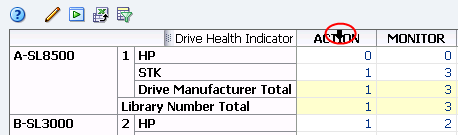
그림 설명 piv_selectcolcursor.png
-
마우스 오른쪽 버튼으로 누르고 Width를 선택합니다.
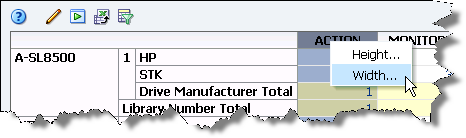
그림 설명 piv_resizewidth.png
열의 현재 너비가 표시된 Width 대화 상자입니다.
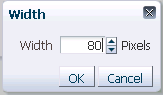
그림 설명 piv_widthd.png
-
Width 필드에서 새 너비에 대한 픽셀 수를 입력합니다.
주:
스핀 상자의 위쪽 및 아래쪽 화살표를 사용하여 Width 필드의 값을 늘리거나 줄일 수도 있습니다.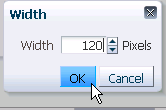
그림 설명 piv_widthdok.png
-
설정이 원하는 대로 되었는지 확인한 후 OK를 누릅니다.
열의 크기가 조정됩니다. 다른 모든 열은 원래 너비로 유지됩니다.
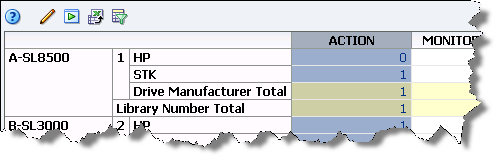
그림 설명 piv_resizewidthdone.png
행의 높이 변경
이 절차를 사용하여 행 또는 열 층 머리글의 높이를 변경할 수 있습니다.
마우스 사용
-
Resize row 커서가 나타날 때까지 행 또는 열 머리글의 아래쪽 경계 위로 마우스를 이동합니다.
주:
데이터 영역 내에서는 행 크기를 조정할 수 없습니다.주:
행은 아래쪽에서만 크기가 조정됩니다. 따라서 이 예제에서는 STK 행이 아니라 HP 행 크기가 조정됩니다.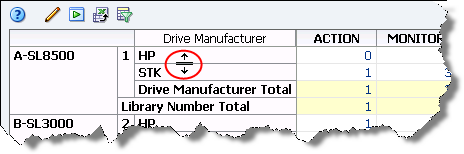
그림 설명 piv_resizerowcursor.png
-
다음과 같이 경계를 눌러서 끕니다.
-
행을 길게 하려면 아래로 끕니다.
-
행을 짧게 하려면 위로 끕니다.
점선 가로 줄은 높이가 보류 중임을 나타냅니다. 올바른 높이가 될 때까지 경계를 원하는 대로 이동하여 조정할 수 있습니다.
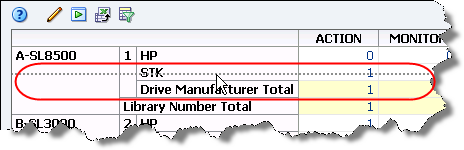
그림 설명 piv_resizerowdrag.png
-
-
행 높이가 원하는 높이로 되었으면 커서를 놓습니다.
행의 크기가 조정됩니다. 다른 모든 행은 원래 높이로 유지됩니다.
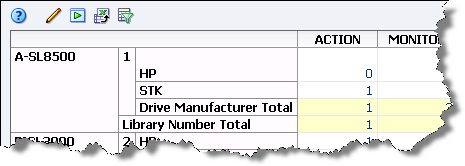
그림 설명 piv_resizerowdone.png
메뉴 사용
-
행 선택 또는 열 선택 커서가 나타날 때까지 크기 조정하려는 행의 머리글 내에서 커서를 움직입니다.

그림 설명 piv_selectrowcursor.png
-
마우스 오른쪽 버튼으로 누르고 Height를 선택합니다.

그림 설명 piv_resizeheight.png
행의 현재 높이가 표시된 Height 대화 상자가 나타납니다.
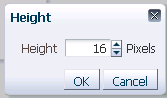
그림 설명 piv_heightd.png
-
Height 필드에서 새 높이에 대한 픽셀 수를 입력합니다.
주:
또한 스핀 상자의 위쪽 및 아래쪽 화살표를 사용하여 Height 필드의 값을 늘리거나 줄일 수도 있습니다.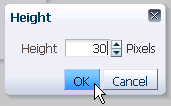
그림 설명 piv_heightdok.png
-
설정이 원하는 대로 되었는지 확인한 후 OK를 누릅니다.
행 크기가 조정되고 다른 모든 행은 원래 높이로 유지됩니다.
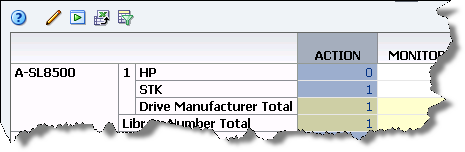
그림 설명 piv_heightdone.png
통합 수에 대한 세부 정보 표시
이 절차를 사용하여 통합 수에 포함된 리소스에 대한 세부 정보를 표시할 수 있습니다. 각 통합 수에는 피벗 테이블 가장자리로 표시되는 선택 조건을 기준으로 하는 필터가 포함됩니다.
-
표시하려는 통합 수에 대한 활성 링크를 누릅니다. 활성 링크는 파란색 텍스트로 표시됩니다.
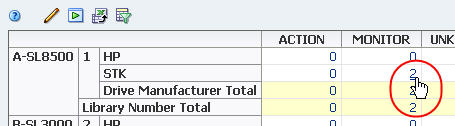
그림 설명 if_pivlink.jpg
연관된 Overview 화면으로 이동하고 통합 수 고유의 필터가 목록 보기 테이블의 데이터에 적용됩니다. 자세한 내용은 STA 사용 설명서를 참조하십시오.
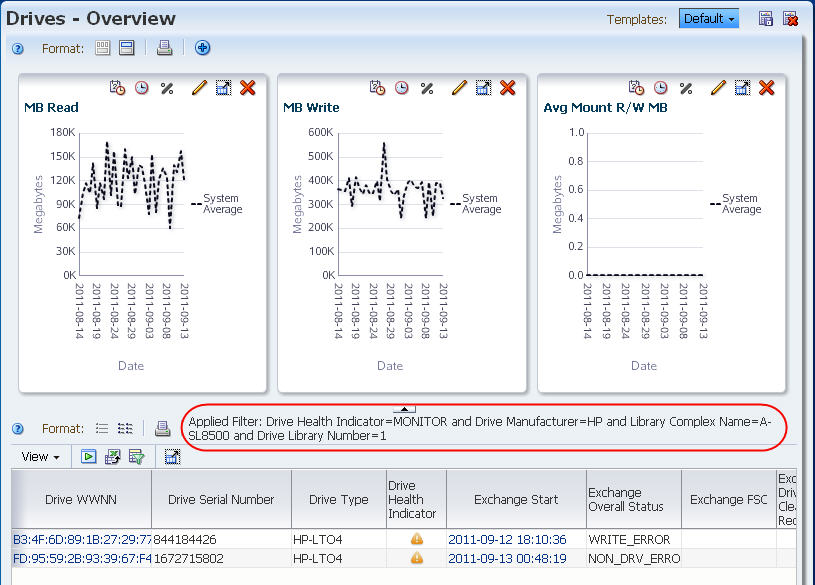
그림 설명 if_detailaggrct.jpg
-
추가 정보를 보려면 이 화면에서 활성 링크를 따라갑니다.
행 층 선택
한 번에 하나 이상의 행 층을 선택할 수 있습니다. 선택한 층에 속하는 데이터 셀이 강조 표시됩니다. 이 셀은 데이터 패턴을 시각적으로 표시하는 데 도움이 될 수 있습니다.
-
커서가 행 선택 커서로 바뀔 때까지 행 층 제목 위로 마우스를 이동합니다.
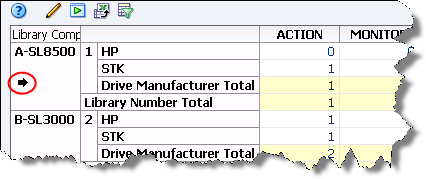
그림 설명 piv_rlayercursor.png
-
전체 층을 선택하려면 머리글을 누릅니다. 다중 선택 방식으로 여러 층을 선택할 수 있습니다.
선택한 층의 셀은 다음과 같이 강조 표시됩니다.
-
통합 수 셀은 파란색으로 표시됩니다.
-
요약 셀은 회색으로 강조 표시됩니다.
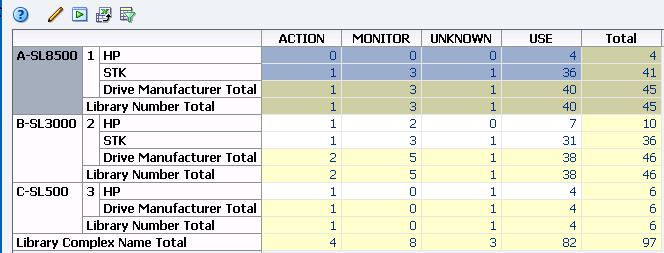
그림 설명 piv_rlayerselect.png
-
동일한 가장자리에서 층 이동
이 절차를 사용하여 동일한 가장자리에서 중첩된 층 레벨을 이동할 수 있습니다.
마우스 사용
-
객체 이동 커서가 나타날 때까지 이동하려는 제목의 경계 위로 마우스를 이동합니다.
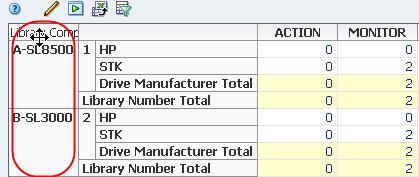
그림 설명 if_moverow.jpg
-
구분선이 강조 표시될 때까지 층 구분선 위로 층을 눌러서 끕니다.
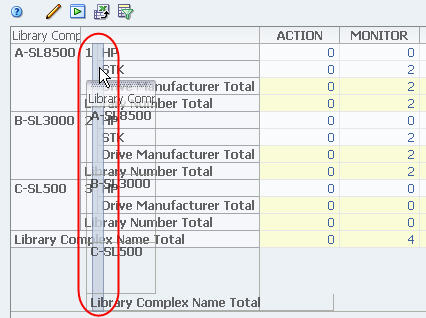
그림 설명 if_rowinsert.jpg
커서를 놓으면 테이블이 다시 구성되고 데이터 셀의 통합 수가 다시 계산됩니다. 이 예에서 라이브러리 컴플렉스 층은 Library Number 및 Drive Manufacturer 층 사이에 삽입되었습니다.
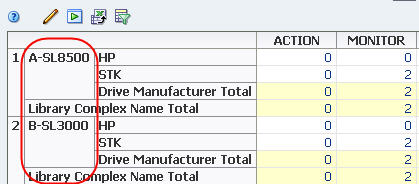
그림 설명 if_rowinserted.jpg
동일한 가장자리에서 층 전환
이 절차를 사용하여 동일한 가장자리에서 두 개의 층 사이에 전환할 수 있습니다.
마우스 사용
-
객체 이동 커서가 나타날 때까지 이동하려는 제목의 경계 위로 마우스를 이동합니다.
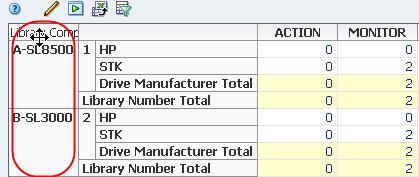
그림 설명 if_moverow.jpg
-
층의 제목이 강조 표시될 때까지 첫번째 층을 두번째 층 위로 눌러서 끕니다.
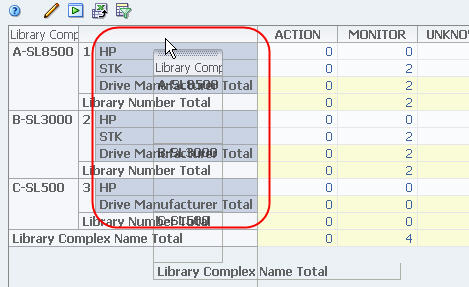
그림 설명 if_rowswap.jpg
커서를 놓으면 테이블이 다시 구성되고 데이터 셀의 통합 수가 다시 계산됩니다. 이 예제에서는 Library Complex 층이 Drive Manufacturer 층으로 전환되었습니다.
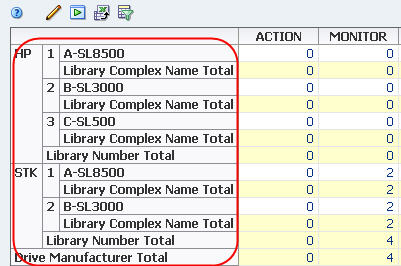
그림 설명 if_rowswapped.jpg
층을 반대 가장자리로 이동
이 절차를 사용하여 층을 하나의 가장자리에서 다른 가장자리로 이동할 수 있습니다.
마우스 사용
-
객체 이동 커서가 나타날 때까지 이동하려는 제목의 경계 위로 마우스를 이동합니다.
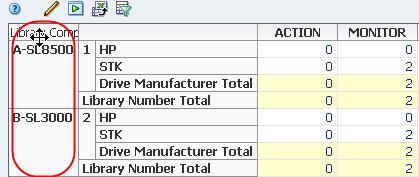
그림 설명 if_moverow.jpg
-
구분선이 강조 표시될 때까지 반대쪽 가장자리에 있는 층 구분선 위로 층을 눌러서 끕니다.
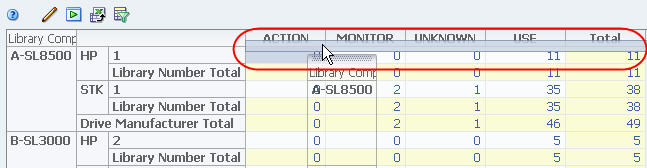
그림 설명 if_rowinsertopp.jpg
커서를 놓으면 테이블이 다시 구성되고 데이터 셀의 통합 수가 다시 계산됩니다. 이 예제에서는 Library Complex 층이 열 가장자리에 있는 Drive Health Indicator 층 아래에 삽입되었습니다.
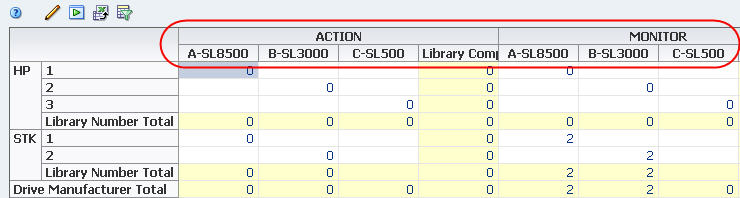
그림 설명 if_rowinsertedopp.jpg
반대쪽 가장자리에서 층 전환
이 절차를 사용하여 반대쪽 가장자리에서 층을 전환할 수 있습니다.
마우스 사용
-
객체 이동 커서가 나타날 때까지 이동하려는 제목의 경계 위로 마우스를 이동합니다.
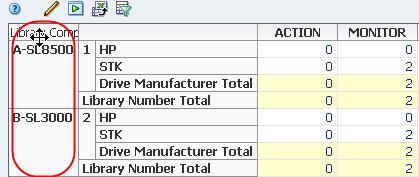
그림 설명 if_moverow.jpg
-
두번째 층의 제목이 강조 표시될 때까지 반대쪽 가장자리의 층 위로 층을 눌러서 끕니다.
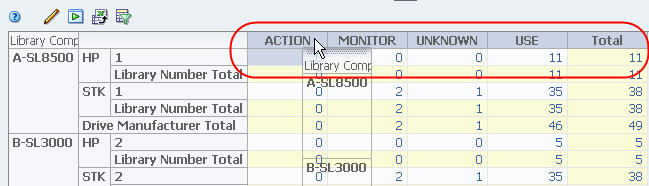
그림 설명 if_rowswapopp.jpg
커서를 놓으면 테이블이 다시 구성되고 데이터 셀의 통합 수가 다시 계산됩니다. 이 예제에서는 Library Complex 층이 Drive Health Indicator 층으로 전환되었습니다.
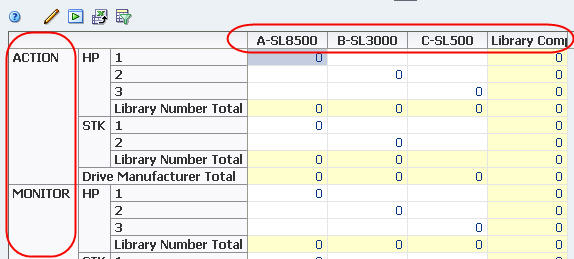
그림 설명 if_rowswappedopp.jpg
테이블 속성 및 해당 중첩 순서 변경
이 절차를 사용하여 피벗 테이블에 표시된 속성을 변경할 수 있습니다. 테이블에서 속성을 추가 및 제거하고 중첩되는 순서를 변경할 수 있습니다.
주:
피벗 테이블은 2~7개 속성을 포함할 수 있습니다.-
피벗 테이블 도구 모음에서 Change Attributes를 누릅니다.
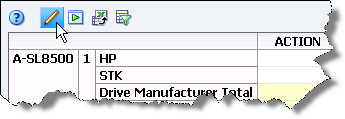
그림 설명 piv_changeattrib.png
Change Attributes 대화 상자가 나타납니다. Selected Attributes 목록에는 피벗 테이블에 현재 포함된 속성 및 해당 순서가 나타납니다. Available Attributes 목록에는 현재 숨겨져 있는 속성이 나타납니다.
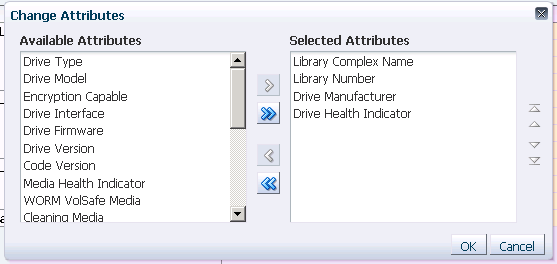
그림 설명 piv_changeattribd.png
-
표시하려는 속성이 Selected Attributes 목록에 포함되고 제거하려는 속성이 Available Attributes 목록에 포함되도록 속성을 정렬합니다.
주:
Selected Attributes 목록은 최소 2개, 최대 7개의 속성을 포함해야 합니다.-
한 목록에서 다른 목록으로 이동하려는 속성을 선택합니다. 이 대화 상자에서는 다중 선택이 지원됩니다.
-
다음과 같이 항목을 이동하려면 화살표를 누릅니다.
화살표 설명 
선택한 항목을 표시된 목록으로 이동합니다. 
한 목록에서 다른 목록으로 모든 항목을 이동합니다. -
목록에 원하는 항목이 포함될 때까지 이 프로세스를 반복합니다.
-
-
선택적으로 대화 상자의 오른쪽에서 순서 재지정 화살표를 사용하여 Selected Attributes 목록에서 항목의 순서를 재지정할 수 있습니다.
기본적으로 Selected Attributes 목록의 마지막 속성은 테이블의 열 가장자리에 표시됩니다. 다른 속성은 목록에 표시되는 순서대로 중첩되어 행 가장자리에 표시됩니다. 맨 위 속성이 바깥쪽 계층입니다.
-
이동하려는 항목을 선택합니다. 이 대화 상자에서는 다중 선택이 지원됩니다.
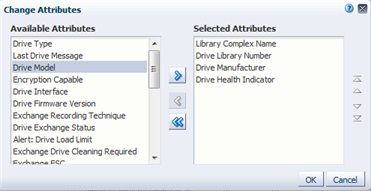
그림 설명 piv_changeattribselect.png
-
다음과 같이 항목을 이동하려면 화살표를 누릅니다.
화살표 설명 
선택한 항목을 위 또는 아래로 한 번에 한 위치씩 이동합니다. 
선택한 항목을 목록의 맨 위 또는 맨 아래로 이동합니다. -
원하는 대로 Selected Attributes 목록이 배열될 때까지 이 프로세스를 반복합니다.
-
-
원하는 대로 대화 상자가 배열되었는지 확인한 후 OK를 누릅니다.
선택 항목에 따라 피벗 테이블이 업데이트됩니다.
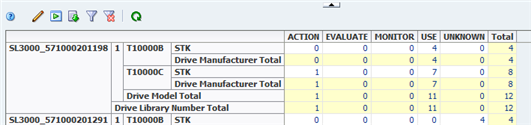
그림 설명 piv_changeattribdone.png
테이블 데이터 내보내기 작업
다음 작업은 목록 보기 또는 피벗 테이블에서 데이터를 내보내기 위한 지침을 제공합니다.
스프레드시트 또는 문서로 테이블 데이터 내보내기
주:
이 절차는 피벗 및 목록 보기 테이블에 모두 적용됩니다.이 절차를 사용하여 STA 테이블을 로컬 컴퓨터로 내보낼 수 있습니다. 피벗 테이블 데이터를 .xls 파일로 저장하고 목록 보기 테이블을 다음 형식으로 저장할 수 있습니다.
-
XLS - 이 파일은 확장자가 .xls로 지정되지만 데이터는 실제로 HTML 형식으로 저장됩니다. 파일은 브라우저 또는 Microsoft Excel과 같은 스프레드시트 응용 프로그램을 사용하여 열 수 있습니다. 이 형식으로 저장된 파일을 보고 편집하기 위한 옵션은 내보낸 .xls 파일 표시를 참조하십시오.
-
CSV - 다양한 스프레드시트 응용 프로그램으로 열 수 있는 콤마로 구분된 값 목록입니다.
-
PDF – Adobe Reader로 열 수 있는 휴대용 문서 형식 파일입니다.
이 절차를 수행하려면 먼저 내보내려는 모든 데이터가 포함되도록 테이블을 설정해야 합니다. 이렇게 내보낸 데이터에는 다음과 같이 테이블에 있는 모든 리소스 및 속성이 포함됩니다.
-
필터를 테이블에 적용한 경우, 스프레드시트에는 사용자가 지정한 조건과 일치하는 레코드만 포함됩니다.
-
현재 화면에서 표시 가능한 부분을 벗어나 있는 데이터 레코드 및 속성이 포함됩니다.
-
숨겨진 속성은 포함되지 않습니다.
-
내보내려는 모든 데이터가 표시되도록 테이블을 설정합니다.
주:
이 절차를 사용하여 List View 테이블이 사용되지만 피벗 테이블을 사용할 수도 있습니다.이 예제에서는 필터가 적용되어 있습니다.
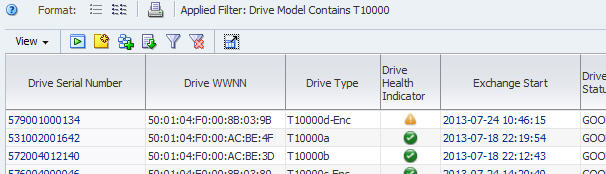
그림 설명 if_exportbefore.jpg
-
테이블 도구 모음에서 내보내기를 누르고 파일을 저장하려는 형식을 선택합니다.
주:
피벗 테이블의 경우 .xls 형식만 사용할 수 있습니다.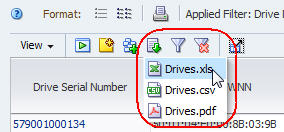
그림 설명 if_tblexport.jpg
이 파일은 브라우저 설정에 따라 컴퓨터에 다운로드됩니다. 자세한 내용은 해당 브라우저 설명서를 참조하십시오. 다음은 Windows를 실행하는 컴퓨터에서 표시될 수 있는 대화 상자의 예입니다. 파일은 .xls 확장자로 저장됩니다.
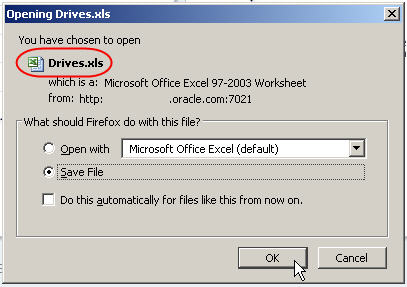
그림 설명 if_tblexportdialog.jpg
주:
대량의 데이터를 내보낼 경우 파일을 만드는 데 몇 분 정도 걸릴 수 있습니다. 선택한 내보내기 형식 및 브라우저 설정에 따라 파일을 만드는 동안 화면이 멈춘 것처럼 보일 수 있습니다. -
.xls 파일로 내보낸 경우 내보낸 .xls 파일 표시로 이동하여 파일 보기 및 편집 지침을 따릅니다.
내보낸 .xls 파일 표시
이 절차를 사용하여 스프레드시트 또는 문서로 테이블 데이터 내보내기로 만든 .xls 파일을 보고 선택적으로 편집할 수 있습니다. 이 파일은 확장자가 .xls로 지정되지만 데이터는 실제로 HTML 형식입니다. 따라서 다음 옵션을 사용하여 파일을 표시할 수 있습니다.
Excel에서 스프레드시트 표시
파일이 .xls 확장자로 저장되기 때문에 Microsoft Excel에서 파일을 쉽게 열고 데이터에 대해 스프레드시트 기능을 수행할 수 있습니다.
-
파일에서 .xls 확장자를 유지하고 Excel 또는 호환 가능한 스프레드시트 응용 프로그램에서 엽니다.
정보 메시지가 표시됩니다. 이 메시지는 정상이며 파일이 실제로 HTML 형식이기 때문에 표시됩니다.

그림 설명 if_tblexportissue.jpg
-
Yes를 눌러서 파일을 엽니다.
파일이 Excel 스프레드시트로 표시됩니다. 테이블에서 숫자의 길이 및 데이터 위치를 포함한 다양한 세부 정보에 따라 Excel에서 일부 셀이 과학적 표기법으로 전환되거나 전환되지 않을 수 있습니다. 이 문제는 Excel 서식 지정 문제일 뿐이며 기본 데이터의 무결성에 영향을 주지는 않습니다.
다음 예제에서 "Drive Serial Number" 열의 셀은 과학적 표기법으로 표시됩니다.

그림 설명 if_tblcolsci.jpg
-
숫자 데이터의 서식 지정 문제를 수정하려면 다음 단계를 수행합니다.
-
열 머리글을 선택하여 전체 열을 강조 표시합니다.

그림 설명 if_tblcolsciselect.jpg
-
열을 마우스 오른쪽 버튼으로 누르고 Format Cells(셀 서식)를 선택합니다.
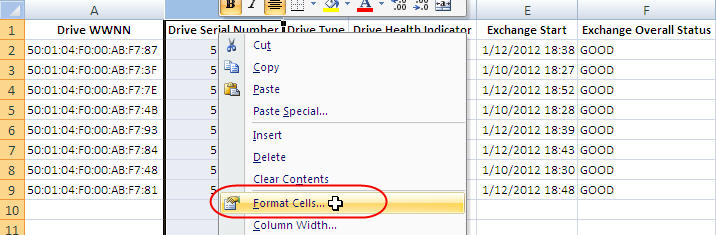
그림 설명 if_tblcolscireformat.jpg
-
Format Cells(셀 서식) 대화 상자의 Category(범주) 열에서 Number(숫자)를 선택합니다.
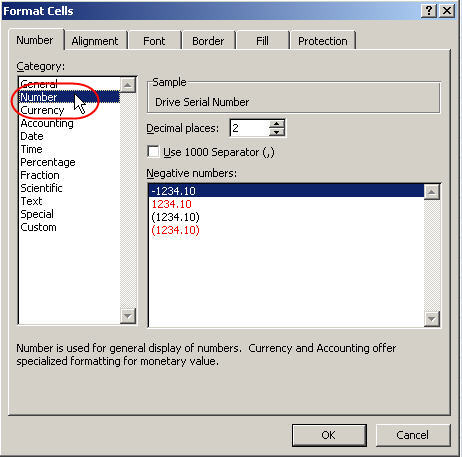
그림 설명 if_tblcolsciformatd.jpg
-
Decimal places(소수 자릿수) 필드에 "0"을 입력합니다.
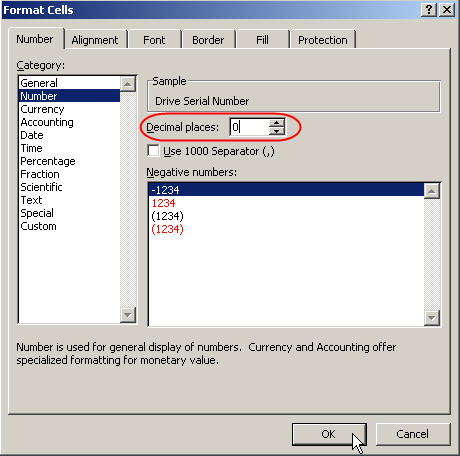
그림 설명 if_tblcolscidec.jpg
-
다른 모든 필드는 그대로 두고 OK(확인)를 눌러서 변경 사항을 저장합니다.
셀 서식이 표준 표기법으로 다시 지정됩니다.

그림 설명 if_tblcolscidone.jpg
-
-
스프레드시트의 데이터에서 수행할 수 있는 여러 기능에 대한 자세한 내용은 Microsoft Excel 설명서를 참조하십시오.
브라우저에 스프레드시트 표시
파일이 HTML 형식이므로 브라우저 창에 표시할 수 있습니다. 이 절차를 사용하면 데이터를 보고 인쇄할 수 있지만 수정할 수 없습니다.
-
.xls 파일 확장자를 .htm 또는 .html로 변경합니다.
-
브라우저에서 파일을 엽니다.
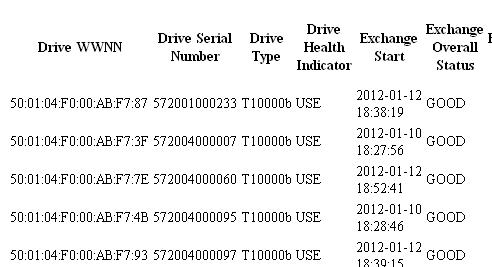
그림 설명 if_tblexportbrowser.jpg